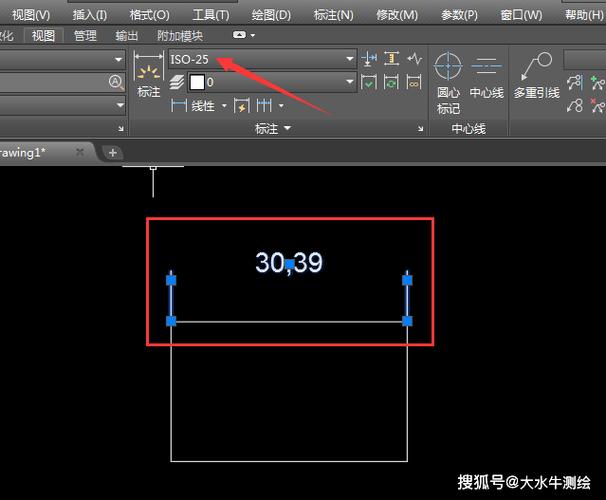本文概述:当使用CAD软件时,有时候可能会遇到线条不显示的情况。这篇文章将探讨如何解决这一问题,并为读者提供实用的处理方法,以确保图纸能够正常显示和工作。
在使用CAD软件进行设计时,通常的需求之一就是能够清晰显示所有线条。然而,有时候因为各种原因,线条可能无法正常显示。这不仅影响设计过程,还可能导致误解和错误。因此,了解如何解决这个问题是非常重要的。首先,我们需要理解常见的原因。一个主要原因是
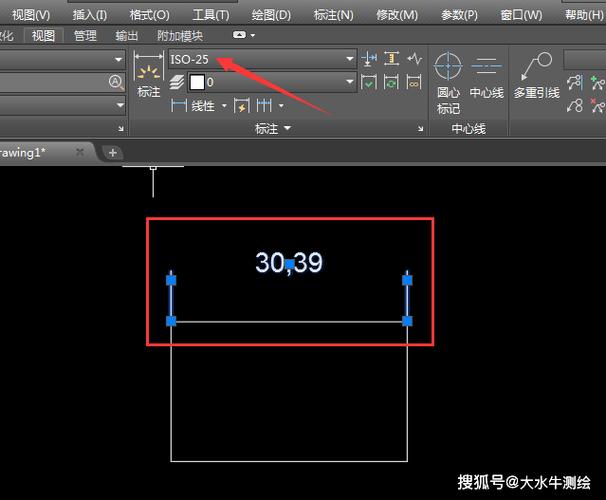
图层
设置的问题。在CAD中,每个元素都属于某个图层,如果图层被隐藏或锁定,相关的线条就不会显示。因此,检查图层是否正确设置是解决问题的第一步。进入图层管理器,确保所有必要的图层都是可见的状态。如果某个图层被隐藏,点击显示即可。另外,确认图层未被锁定,因为锁定状态也可能导致线条无法编辑或查看。另外一个可能的原因是

视图范围
过小。有时候线条可能存在于图纸的边缘或超出当前视图范围,因此不会显示。此时,可以通过缩放命令来调整当前视图范围,确保所有线条都在可见区域内。同时,使用“缩放至全部”命令,这样可以自动调整视图以显示所有内容。第三个要检查的因素是
线型属性
。每个线条都有其特定的属性设置,包括线型、颜色和宽度等。有时候由于这些属性设置不当,也可能导致线条不显示。例如,如果线型被设置得过细或者与背景色相近,可能就难以辨认。访问线型管理器,查看并调整线条的属性,以确保它们足够明显。此外,还有一种情况是
视口设置
的问题。在多视口情况下,某些视口可能没有正确更新,导致某个或多个视口中的线条消失。可以尝试重新生成或刷新视口,以解决此类问题。如果以上方法仍未能解决问题,那么考虑
软件设置
方面的调整。CAD软件通常有许多系统变元和配置选项,偶尔其中一些选项可能会影响到显示效果。仔细检查像“REGENMODE”、“LTSCALE”以及其他相关系统变量,调整它们可能会导致线条重新显示。此外,也可以尝试关闭软件然后重启,因为有时候简单的重新启动可以解决很多未预期的问题。最后,如果所有的方法尝试之后还是无效,建议查阅相关
软件文档
或寻求技术支持。很多CAD软件供应商都有丰富的用户指南和FAQ文档,这些资源通常可以提供针对性指导。另外,联系软件供应商的技术支持团队,向他们描述具体问题,他们可以利用专业知识和工具帮助快速解决问题。通过以上步骤和注意事项,绝大多数线条不显示的问题应该可以得到有效解决。在未来使用CAD软件时,多加注意这些关键点,可以减少类似问题的发生,提高工作效率和准确性。无论是在项目初期还是后续阶段,确保线条正常显示都是极其重要的,它们构成了整个设计的基础和表达核心。希望这篇文章能够为遇到相似问题的人提供有用的指导和帮助。
BIM技术是未来的趋势,学习、了解掌握更多BIM前言技术是大势所趋,欢迎更多BIMer加入BIM中文网大家庭(http://www.wanbim.com),一起共同探讨学习BIM技术,了解BIM应用!